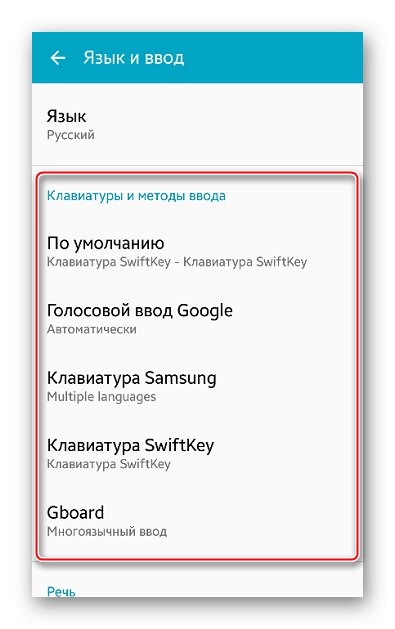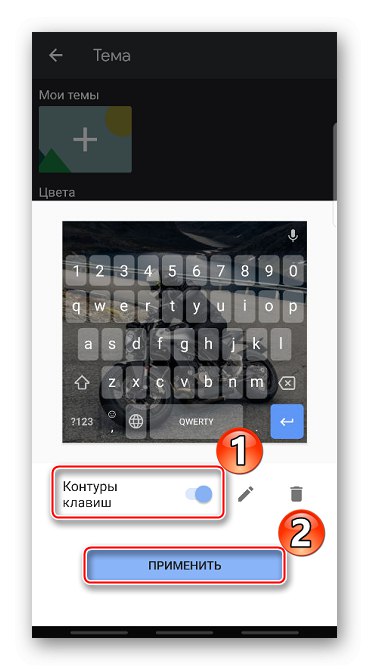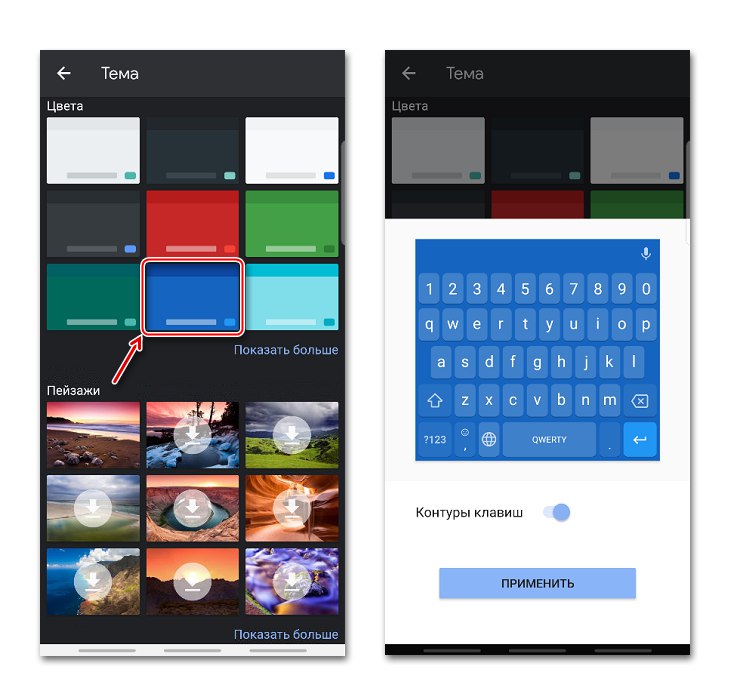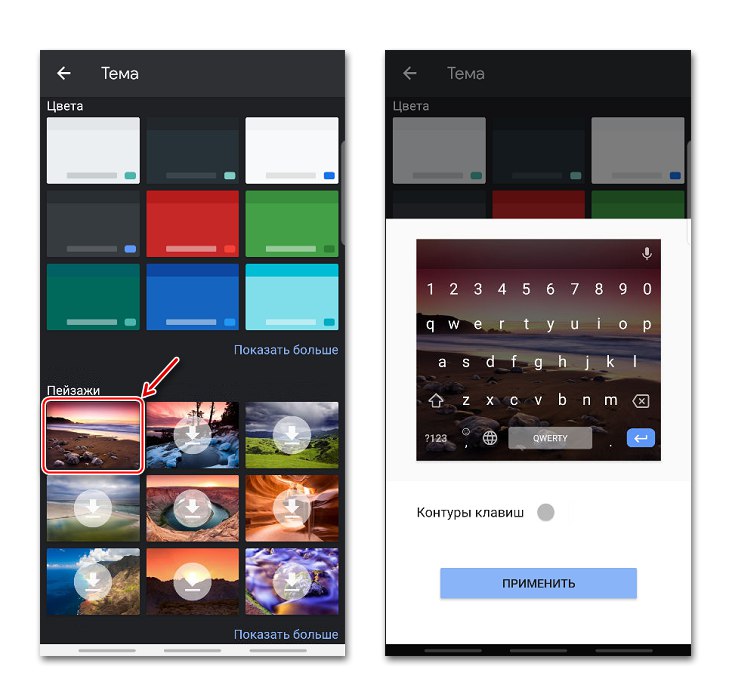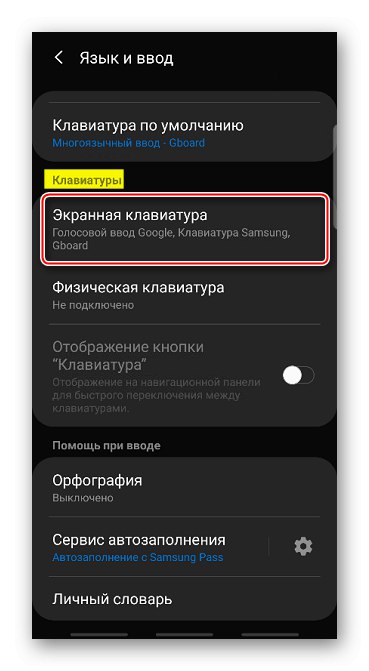إعداد لوحة المفاتيح الافتراضية على Android
لوحات مفاتيح هواتف OS ذكري المظهر يمكن استخدامه عادةً بدون إعدادات إضافية. ومع ذلك ، عادة ما يتم تعطيل بعض الوظائف المفيدة فيه ، وقد تكون الخيارات النشطة زائدة عن الحاجة. دعنا نلقي نظرة على كيفية جعل عملية الكتابة أكثر ملاءمة باستخدام مثال تطبيق Gboard من Google ، والذي يتم تثبيته افتراضيًا على معظم أجهزة Android المحمولة.
قم بتنزيل Gboard على Google Play
- يتم تشغيل التطبيق تلقائيًا في وقت كتابة النص. لفتحه "إعدادات"، انقر فوق رمز الترس.
- ستعرض الشاشة التالية جميع معلمات Jebord.
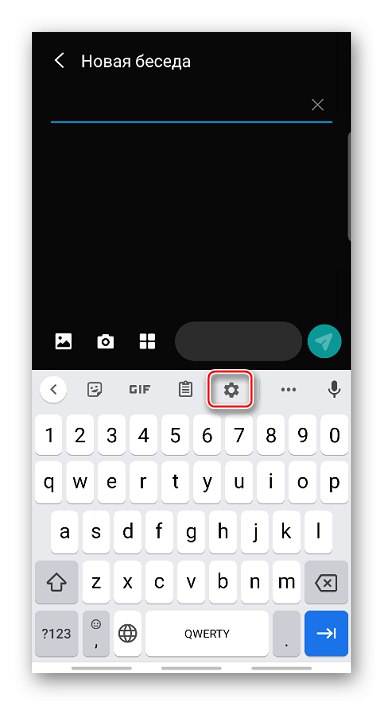
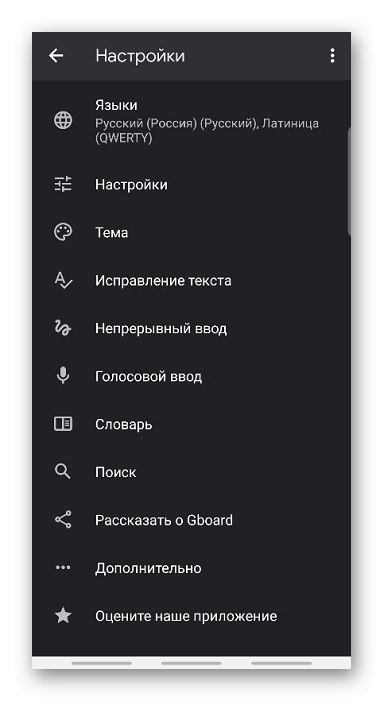
إعدادات اللغة
في الفصل "اللغات" مثبتة بالفعل بشكل افتراضي "الروسية" و "اللاتينية"، ولكن إذا لزم الأمر ، يمكنك إضافة تنسيق جديد.
- تاباي "إضافة لوحة مفاتيح" وحدد اللغة المطلوبة من القائمة.
- لإزالة تخطيط إضافي ، انقر فوق الرمز "تعديل" في شكل قلم ، ضع علامة أمام اللغة غير الضرورية وانقر "حذف".
- التخطيط الأول في القائمة هو التخطيط الرئيسي. لتعيين رمز مختلف ، اضغط باستمرار على الرمز في شكل أربعة خطوط على يمينه واسحبه لأعلى.
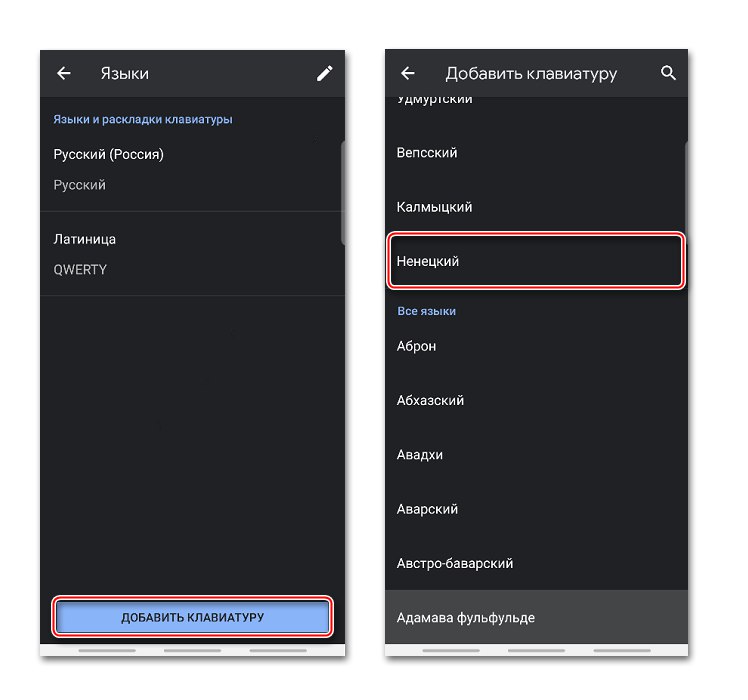
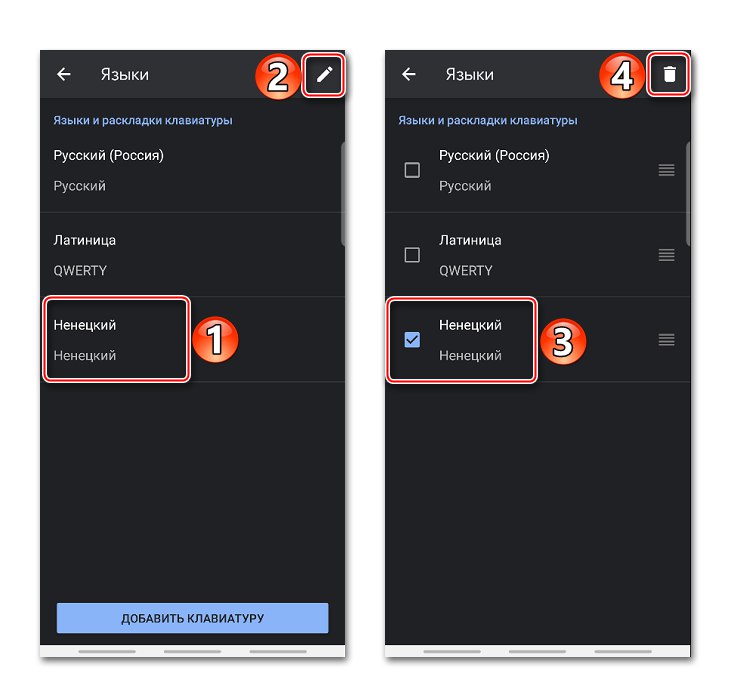
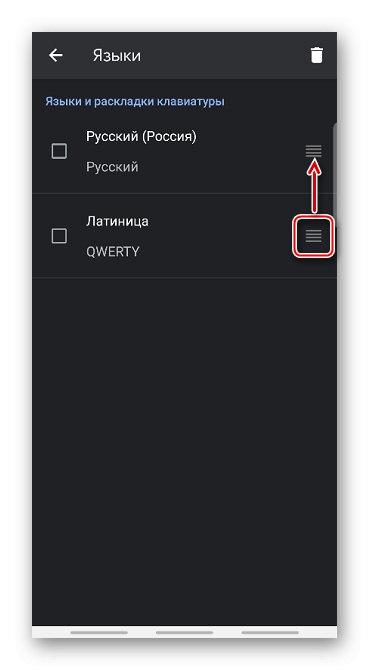
إعدادات
هناك عدة أقسام في هذا القسم. في الكتلة "مفاتيح" يمكنك تمكين أو تعطيل منفصل "صف من الأرقام" فوق التخطيط.

يمكن استبدال مفتاح تبديل اللغة بمفتاح emoji. في هذه الحالة ، ستتغير لغة التخطيط بالضغط لفترة طويلة على "الفراغ".
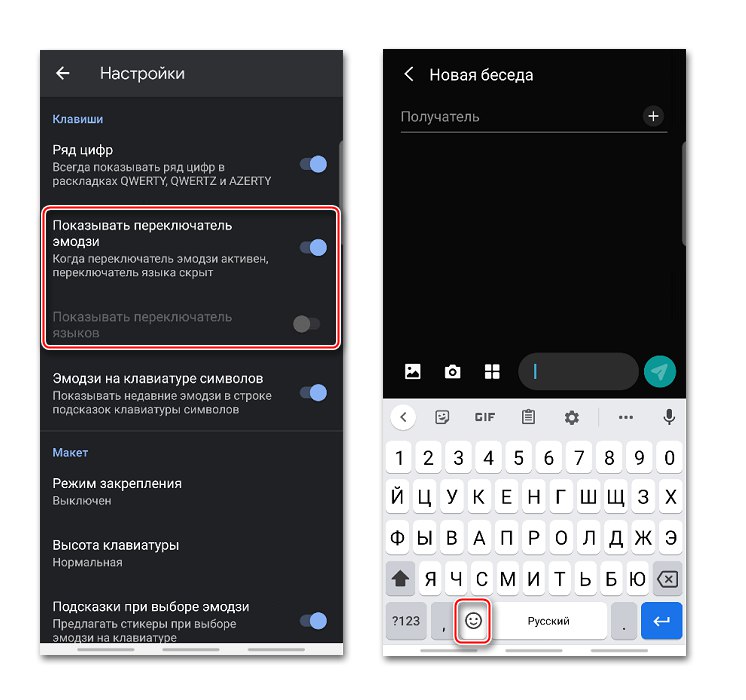
من الممكن إضافة سطر من التلميحات باستخدام الرموز التعبيرية التي تم استخدامها مؤخرًا فوق مفاتيح الأحرف.
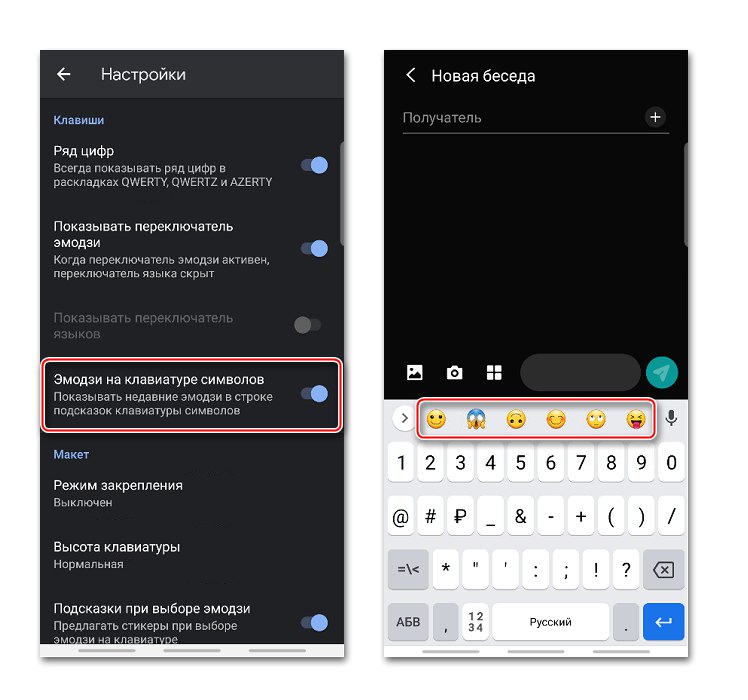
في الكتلة "نسق" يمكنك تغيير موضع لوحة المفاتيح قليلاً عن طريق تثبيتها على يمين أو يسار الشاشة.
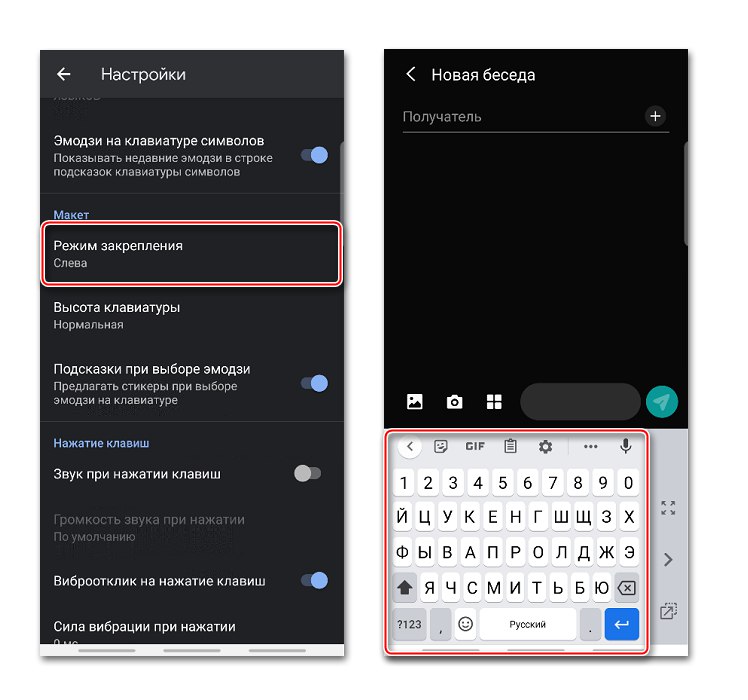
باستخدام القائمة الجانبية ، يمكنك بعد ذلك إلغاء التثبيت أو تغيير الجوانب أو رفع حقل Jebord إلى أعلى داخل المنطقة المقيدة.
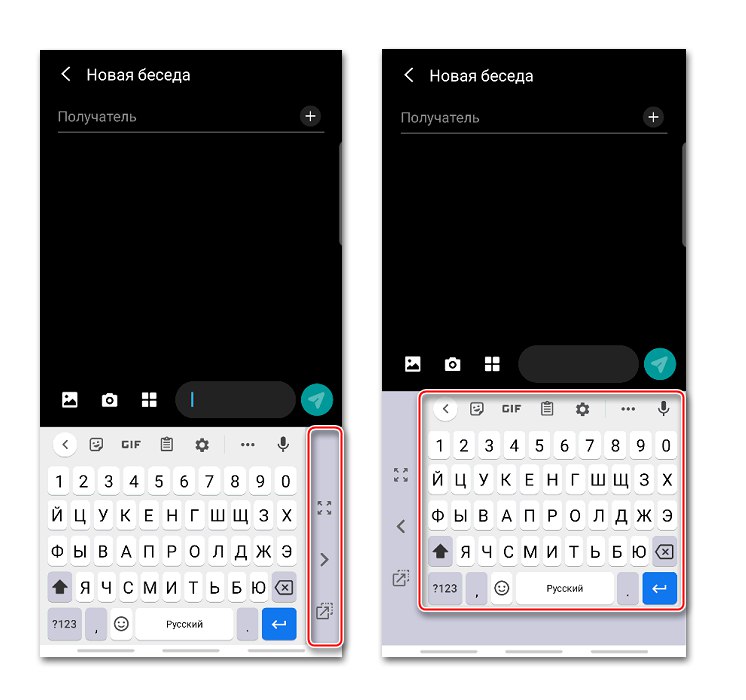
اختيار "ارتفاع لوحة المفاتيح" يسمح لك بتغيير حجم المفاتيح.
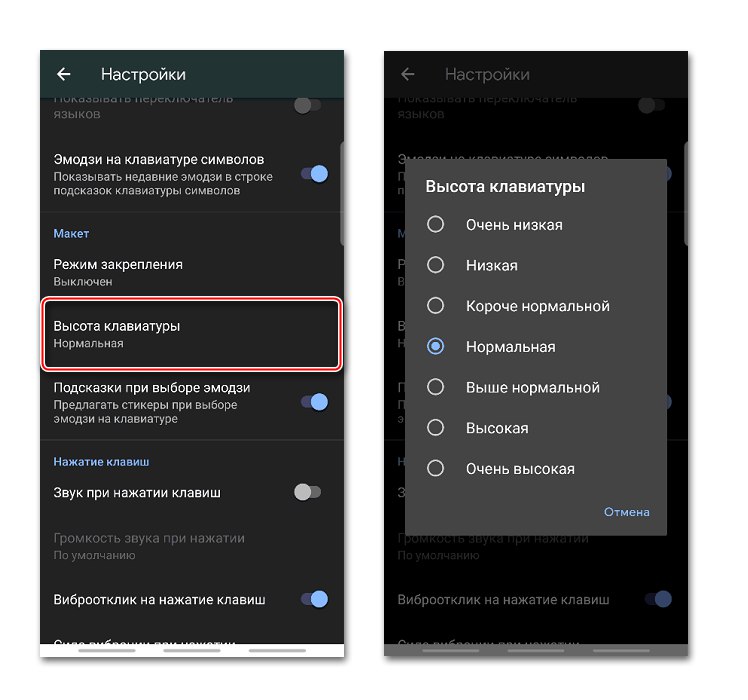
هناك وظيفة بسببها ، عند اختيار الرموز التعبيرية ، سيقدم التطبيق ملصقات مماثلة.
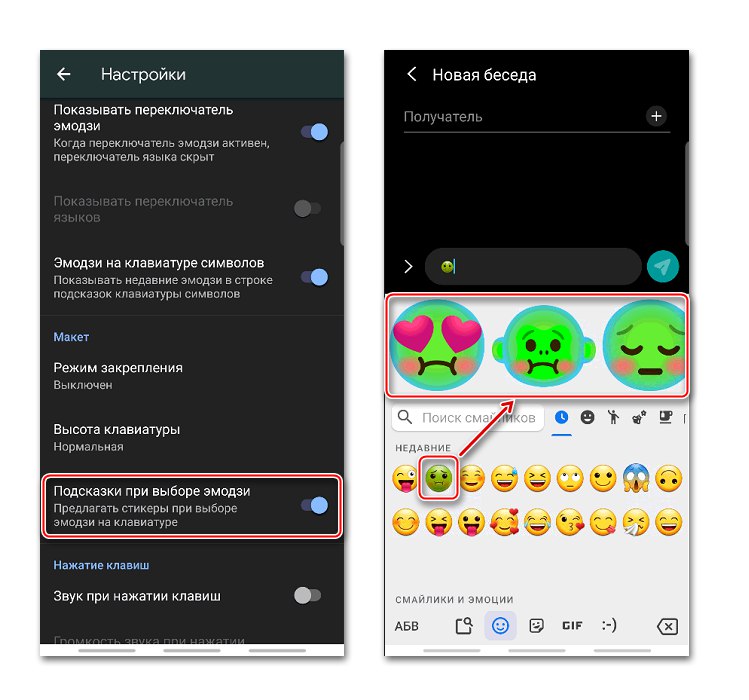
في Gboard ، يمكنك تشغيل تعليقات الصوت أو الاهتزاز الرئيسية ، ثم تغيير مستوى الصوت وقوة الاهتزاز.
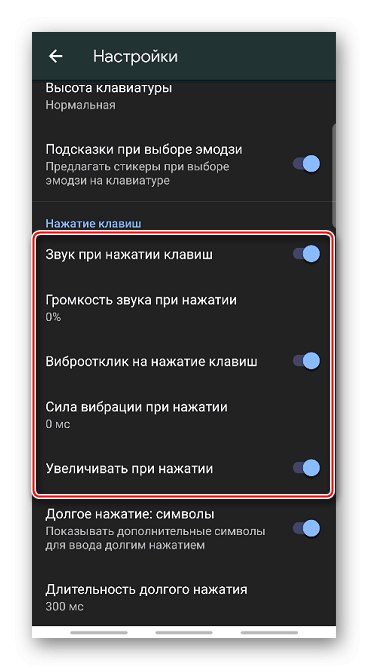
عند تنشيط الخيار المقابل ، سيتم عرض حقل به رموز إضافية أثناء الضغط لفترة طويلة على المفتاح. يمكن تغيير مدة الضغط.
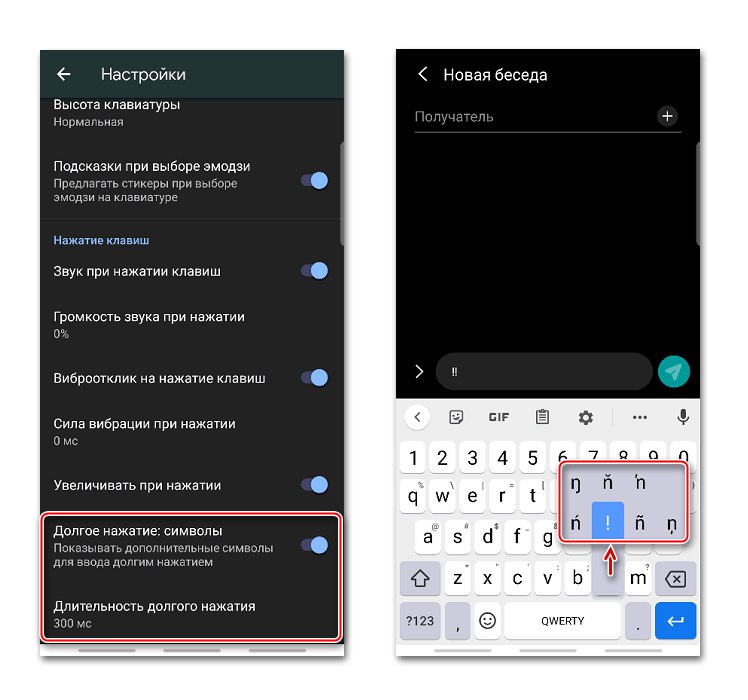
المواضيع
في الفصل "المواضيع" من الممكن تغيير تصميم التطبيق. على سبيل المثال ، قم بتغيير لون الواجهة ، وكذلك عمل صورة خلفية لصورة أو أي صورة من معرض الهاتف الذكي.
- انقر فوق علامة الجمع في الكتلة "موضوعاتي"ابحث عن الصورة المناسبة واضغط عليها.
- ضع الصورة في المنطقة المحددة وانقر "بالإضافة إلى ذلك".
- على شاشة المعاينة ، اضبط السطوع واضغط على "منجز".
- قم بتشغيل أو إيقاف تشغيل خطوط المفاتيح واضغط "تطبيق".
![تخصيص مخطط المفاتيح في Gboard]()
على نفس الشاشة ، يمكنك الانتقال لتحرير السمة أو حذفها.
- لجعل Jibord أكثر سطوعًا ، يمكنك استخدام الألوان المحددة مسبقًا.
![اختيار لون لوحة المفاتيح في Gboard]()
قم بتطبيق إحدى صور الخلفية المتاحة.
![اختيار صورة خلفية افتراضية في Gboard]()
هناك أيضًا ألوان متدرجة - فاتحة أو داكنة.
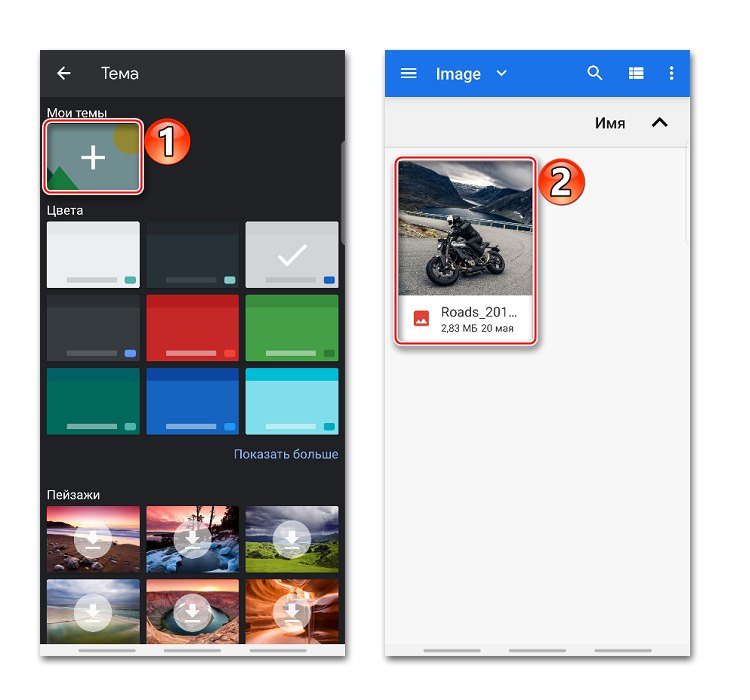
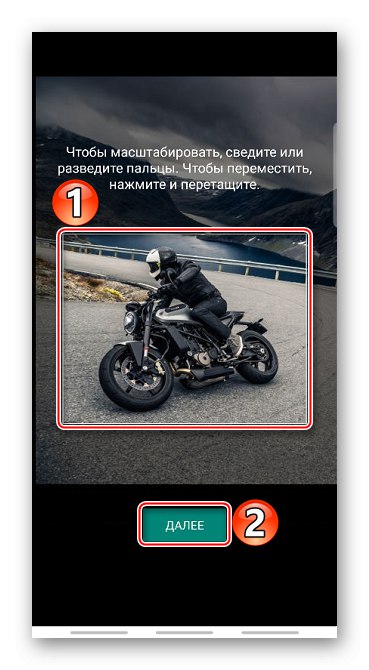
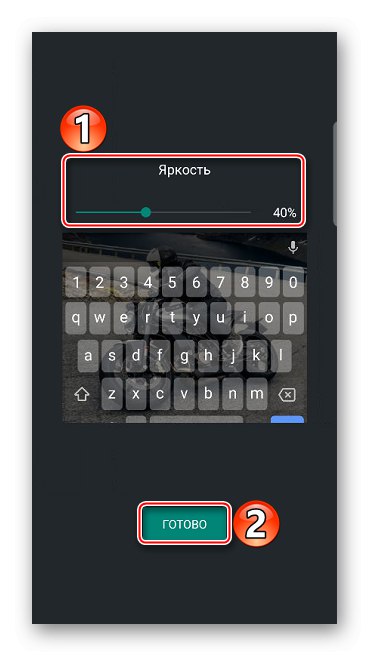
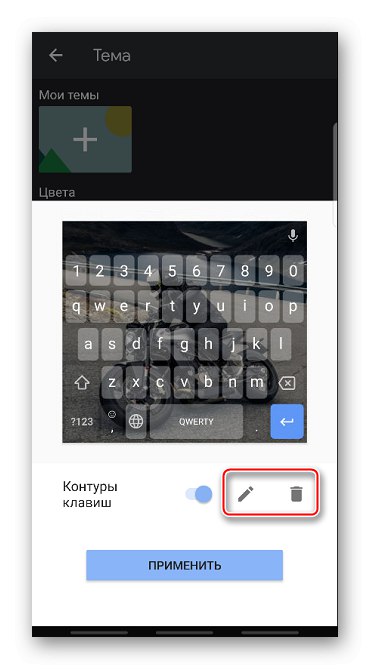
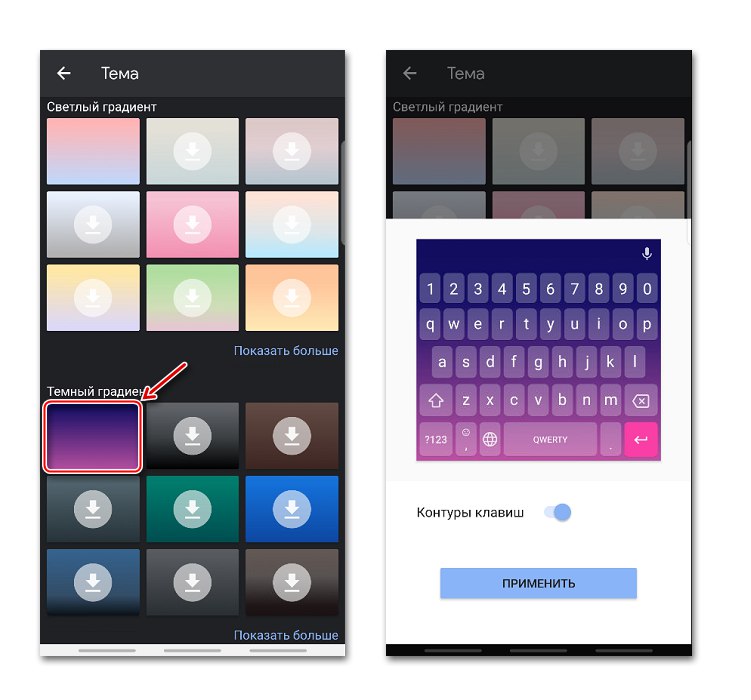
نص التصحيح
يتضمن هذا الخيارات التي أوصى بها التطبيق لتسهيل إدخال النص. على سبيل المثال ، يمكنك تمكين أو تعطيل الرموز التعبيرية وسلسلة المطالبة أثناء الكتابة ، ومنع Jebord من اقتراح كلمات بذيئة ، وكذلك السماح بالاقتراحات بناءً على الكلمات السابقة.
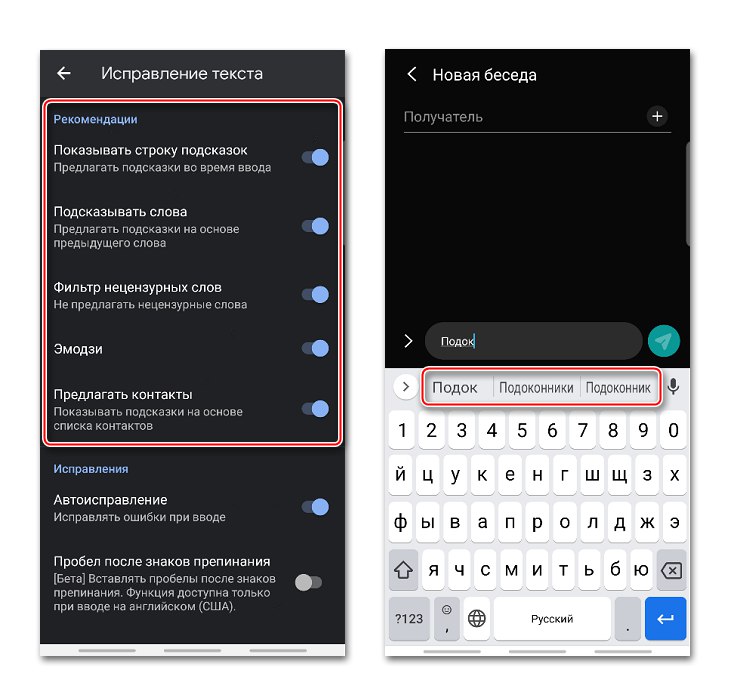
في الكتلة إصلاحات هناك خيارات بفضلها ستعمل Gboard على تصحيح الأخطاء تلقائيًا ، وتمييز الكلمات بالأخطاء المطبعية ، وبدء جمل جديدة بحرف كبير ، وبعد النقر مرتين على المفتاح "الفراغ" أضف النقاط تلقائيًا بمسافة بعد الكلمات.
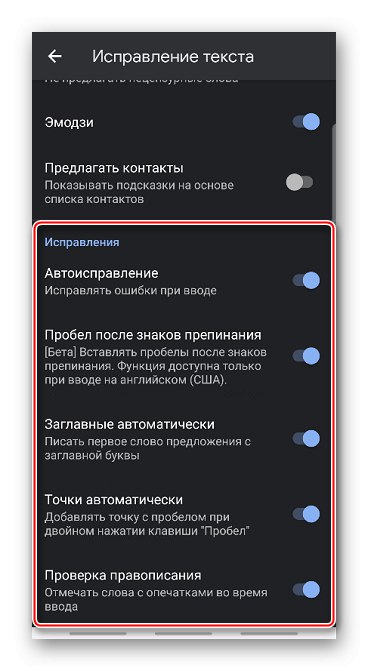
الإدخال المستمر
إذا كانت الوظيفة نشطة "الإدخال المستمر"، يمكنك الكتابة بدون رفع أصابعك عن لوحة المفاتيح. مع تمكين الخيار "ارسم خطا" ستبقى بصمة الإصبع على المفاتيح.
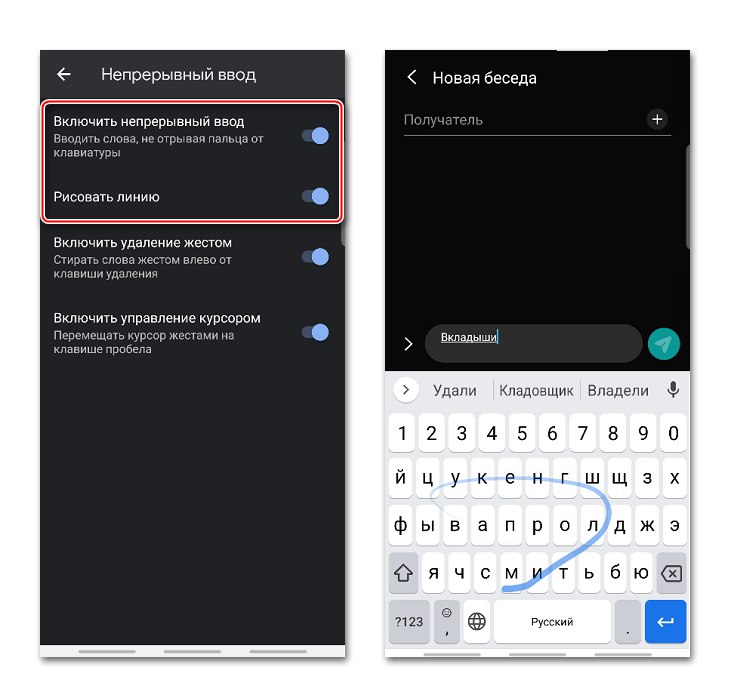
وظيفة تفعيل حذف الإيماءة يسمح لك بمسح الكلمات عن طريق تمرير إصبعك إلى اليسار على مفتاح الحذف. كلما طال التمرير ، سيتم حذف المزيد من الكلمات.
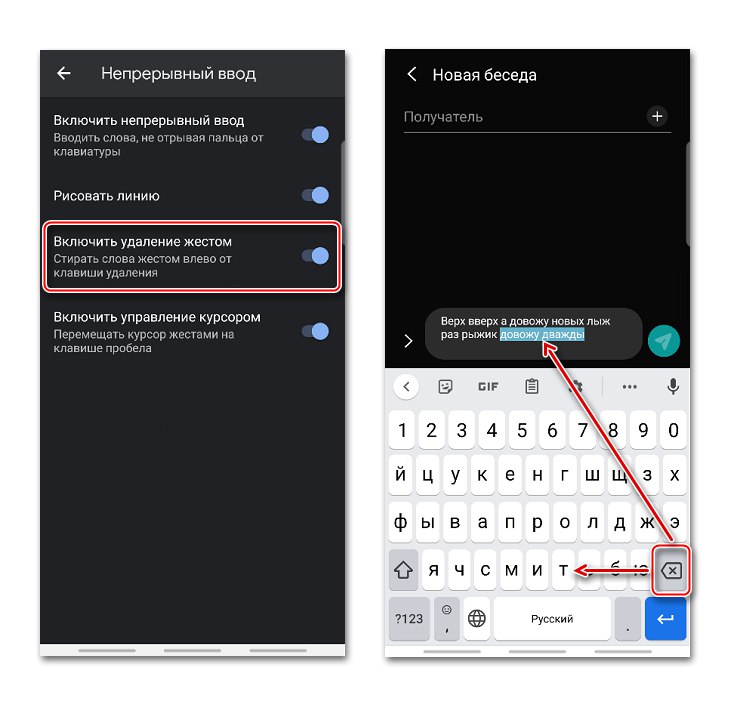
لتحريك المؤشر ، على سبيل المثال ، عند تحرير الكلمات ، يمكنك تحريك إصبعك إلى اليمين واليسار على طول المفتاح "الفراغ"... لهذا ، يجب تنشيط الخيار المقابل.
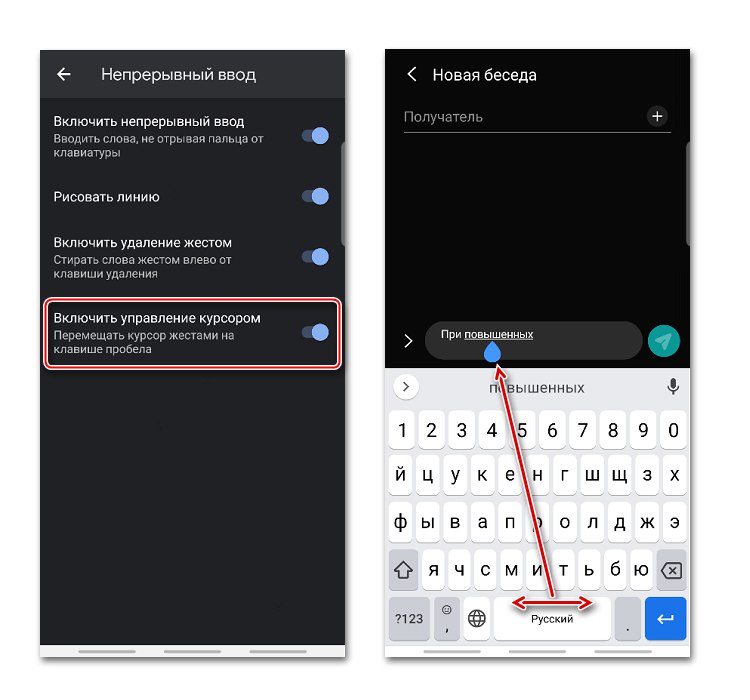
قاموس
يمكنك إنشاء قاموس بلغات مختلفة. قد يتضمن كلمات طويلة جدًا ، وغالبًا ما تستخدم ، أو تلك التي يصححها التطبيق أو يؤكد عليها باستمرار.
- في الإعدادات ، حدد "قاموس" وتذهب إلى "المعجم الشخصي".
- في الشاشة التالية ، حدد اللغة واضغط على علامة الجمع لإضافة كلمة جديدة.
- في العمود العلوي نكتب الكلمة كاملة ، وأسفلها اختصار لعدة أحرف ، وبعد ذلك يعطي التطبيق تلميحًا.
- لإزالة كلمة من القاموس ، حددها وانقر فوق الرمز "حذف".
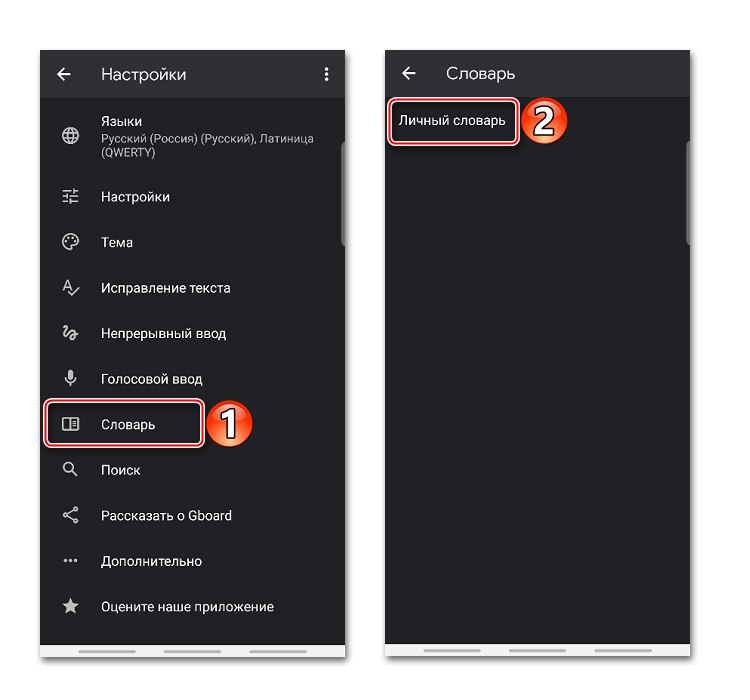
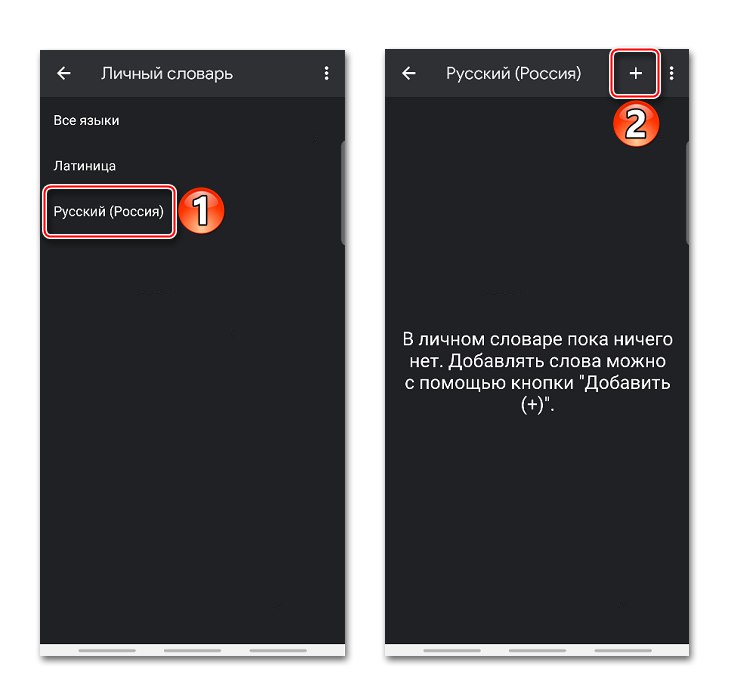
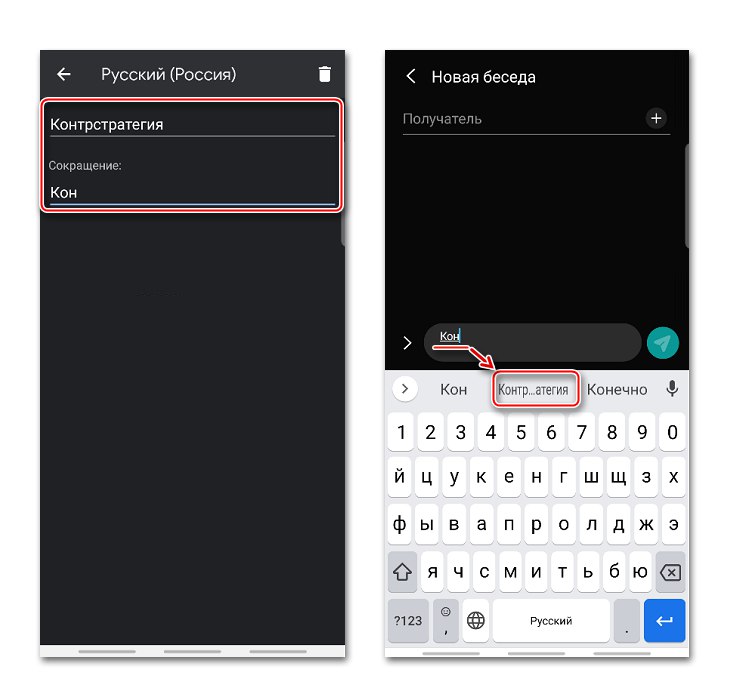
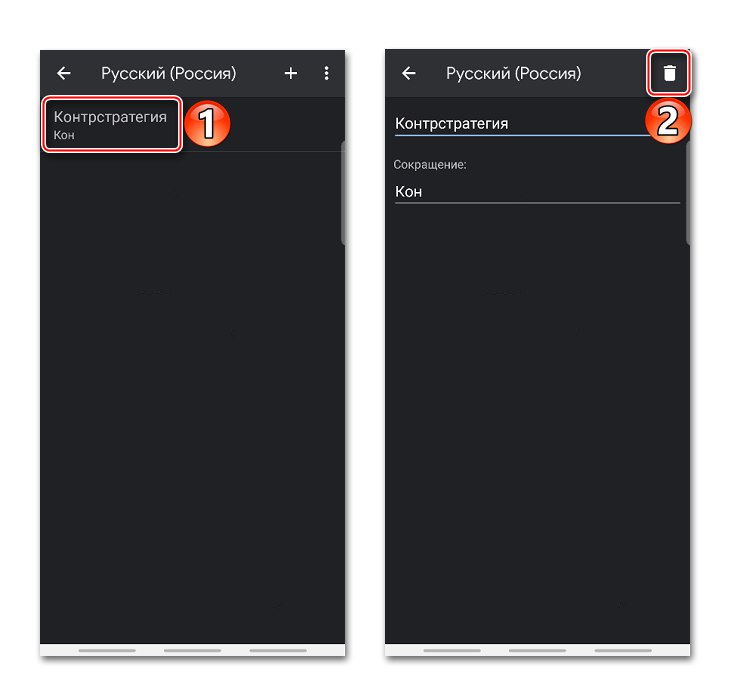
البحث وإدخال الصوت
في الفصل "بحث" ممكّن افتراضيًا "نصائح عند البحث عن محتوى"... إذا كنت بحاجة إلى صورة متحركة أو رمز تعبيري أو ملصق أثناء إدخال النص ، فستكون في لغة الإدخال.
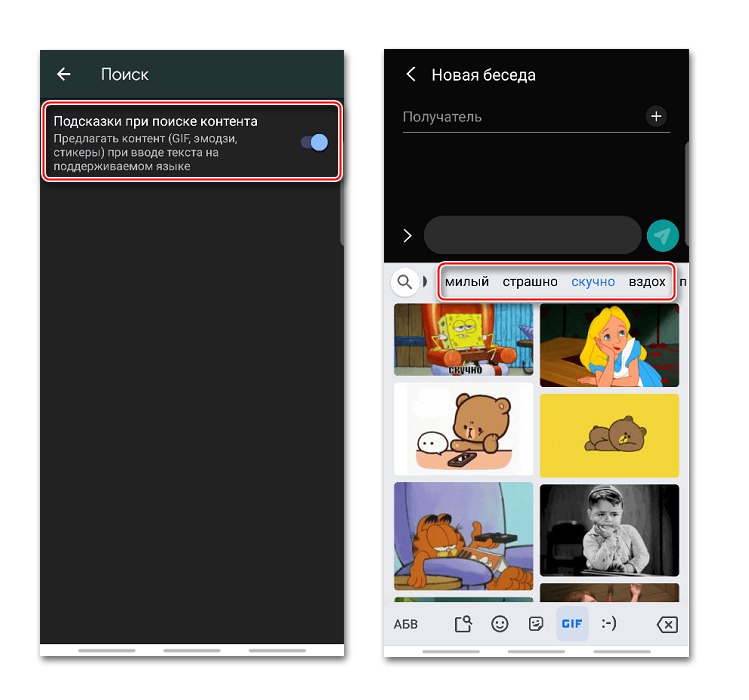
التطبيق يدعم وظيفة الاتصال الصوتي. لتنشيطه ، يجب أن تضغط على الزر الذي يحمل أيقونة الميكروفون.
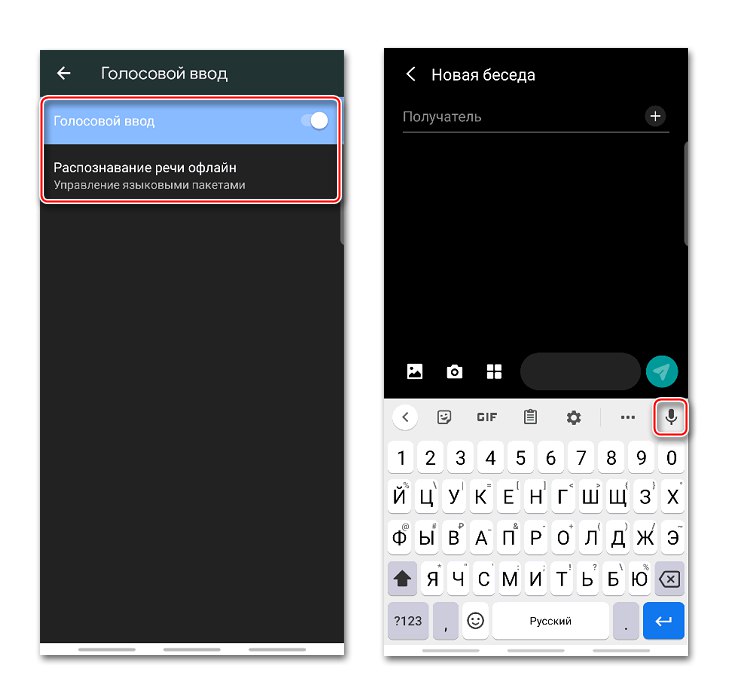
يتعرف Jibord على الكلام بلغات مختلفة دون اتصال بالإنترنت ، ولكن لهذا عليك تنزيل حزمة اللغة المقابلة.
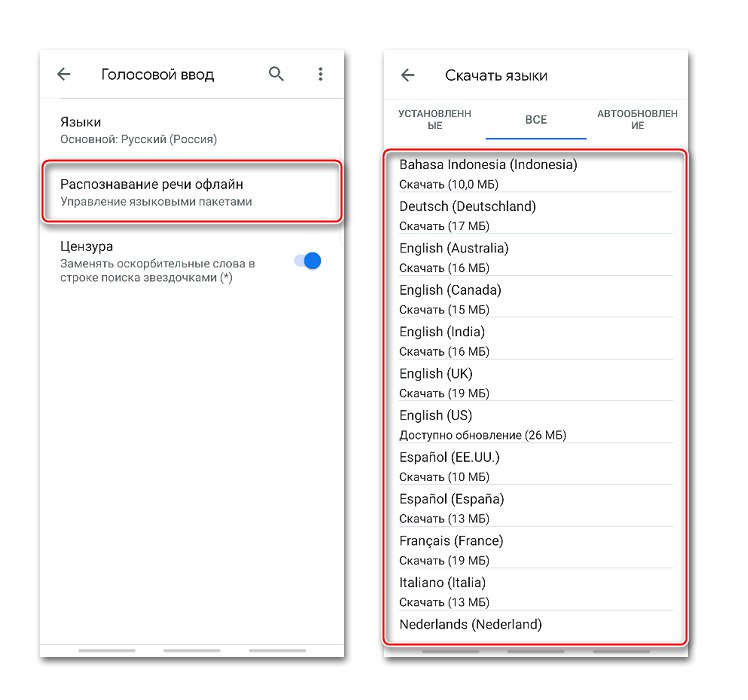
كيفية تغيير لوحة المفاتيح
تُعد Gboard واحدة من أكثر لوحات المفاتيح شيوعًا ، ولكن هناك تطبيقات أخرى مفيدة. لاستخدام برنامج تابع لجهة خارجية أو ، على العكس ، تثبيت لوحة مفاتيح قياسية بدلاً من ذلك ، تحتاج إلى تغييرها في معلمات الجهاز المحمول.
- نفتح "إعدادات" هاتف. ابحث عن القائمة "اللغة والإدخال"، حيث يتم تخزين جميع تطبيقات الإدخال هناك. يتم تسميته دائمًا بنفس الاسم ، ولكن اعتمادًا على الجهاز ، يمكن العثور عليه في أقسام مختلفة - "الاعدادات العامة", "إعدادات متقدمة", "بيانات شخصية", "النظام" وإلخ.
- إدفع لوحة المفاتيح الافتراضية وحدد التطبيق.
- إذا لم يكن موجودًا في القائمة ، فسيتعين عليك إضافته. في الكتلة "لوحات المفاتيح" صنبور "لوحة مفاتيح الشاشة".
![استدعاء قائمة لوحات المفاتيح المتاحة على Android]()
ثم نضغط "التحكم في لوحات المفاتيح".
- نجد ونشغل البرنامج المطلوب. يمكن الآن تعيينه كافتراضي.
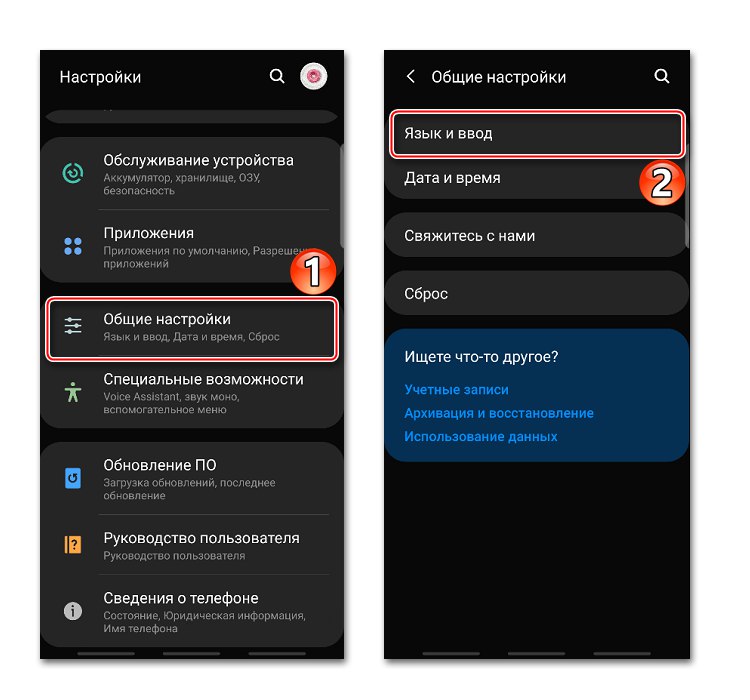
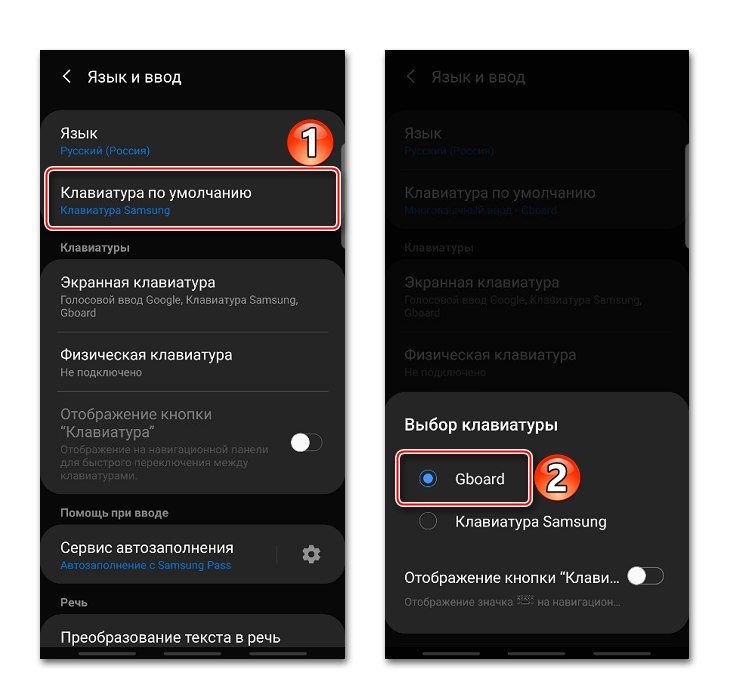
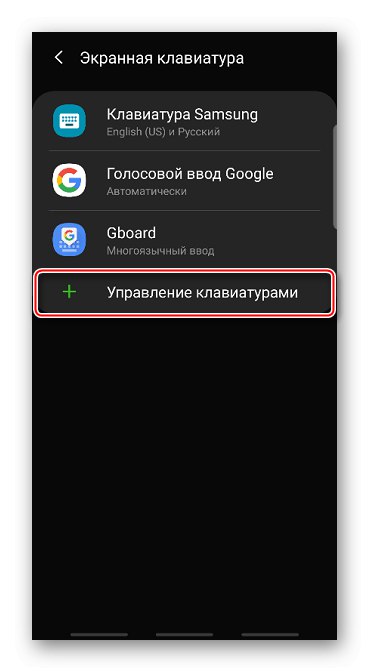
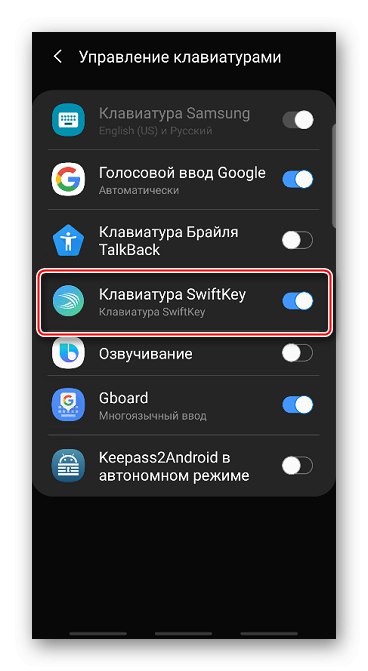
اقرأ أيضا: لوحات المفاتيح الافتراضية لنظام Android
في الإصدارات السابقة من Android ، يختلف مبدأ تغيير لوحة المفاتيح قليلاً. هذا موصوف بالتفصيل في مقال منفصل.
المزيد من التفاصيل: كيفية تغيير لوحة المفاتيح على Android